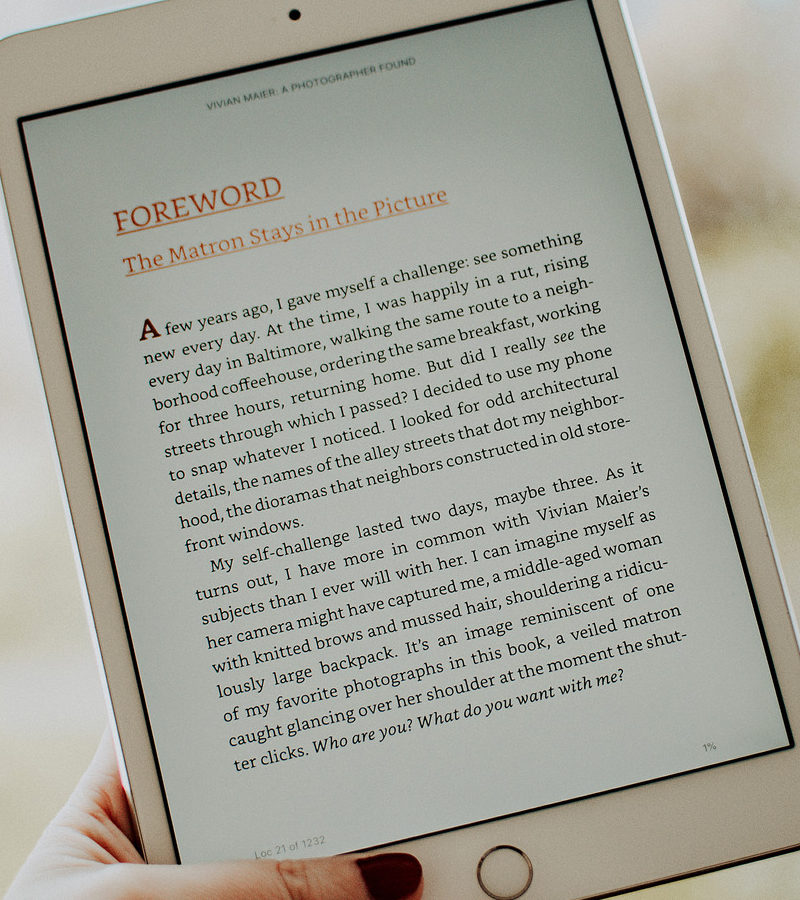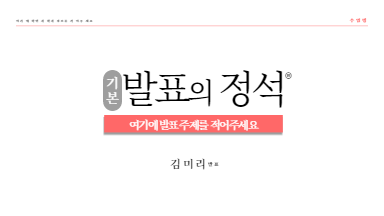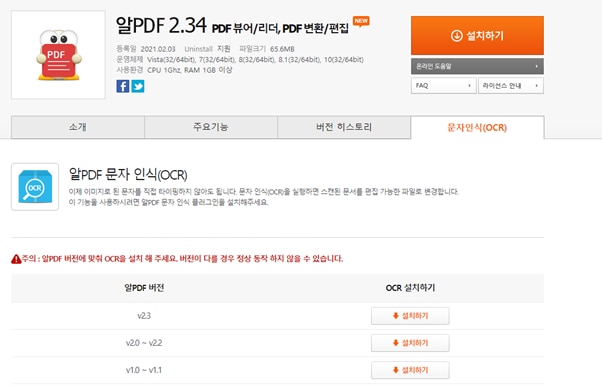갤럭시를 사용하면서 만족스러운 점은 다양한 편의 기능이 국내 사용자 성향에 맞게 잘 제공되고 있다는 점입니다.평소에 정말 자주 사용하는 화면 캡처 기능도, 볼륨(-)+전원 버튼을 눌러 하는 방법도 있지만, 손으로 오른쪽에서 왼쪽으로 화면을 사용해 저장하는 방법도 지원하는 등 편의성에 신경을 썼다는 것을 알 수 있습니다.또한 웹서핑을 할 때 긴 페이지 전체를 저장하고 싶을 때 사용할 수 있는 갤럭시 스크롤 캡처도 지원합니다.방법도 정말 간단한데요. 먼저 갤럭시 화면 캡처하고자 하는 페이지에서 단축키나 손날 캡처를 통해 현재 웹페이지를 스크린샷으로 저장하면 위와 같이 화면 아래쪽에 잠시 스크린샷 추가 기능이 표시됩니다.여기서 크롭을 하거나 태그 설정, 공유, 삭제 등을 할 수 있고 가장 왼쪽에 있는 화살표 아래 아이콘이 갤럭시 스크롤 캡처입니다.메뉴가 사라지기 전에 해당 아이콘을 한 번 누르면 화면이 자동으로 아래로 스크롤되어 더 긴 스크린샷이 저장되며 원하는 만큼 반복적으로 필요한 부분 전체를 저장할 수 있습니다.특별한 방법이 필요한 것이 아니라 기존 갤럭시 화면 캡처 기능에 자연스럽게 계속 활용할 수 있도록 UI를 구성했기 때문에 알아두었다가 필요할 때 유용하게 활용할 수 있습니다.특별한 방법이 필요한 것이 아니라 기존 갤럭시 화면 캡처 기능에 자연스럽게 계속 활용할 수 있도록 UI를 구성했기 때문에 알아두었다가 필요할 때 유용하게 활용할 수 있습니다.